
Michael Cain
0
3303
219
¿Alguna vez has visto un hermoso forma en tu vida?
No creo que lo haya hecho. El formulario en papel solo quiere tu maldita información y luego dirígete a un archivo polvoriento.
Ahí es donde puede brillar una forma electrónica rellenable. Primero, puede crear y transmitir uno a la velocidad de unos pocos clics. En segundo lugar, puede hacer que salgan de la pantalla con un diseño imaginativo. Tercero, no necesitas un archivo polvoriento.
Los formularios rellenables ya no son el territorio de Adobe Acrobat. Varias herramientas pueden ayudarlo a crear formas inteligentes sobre la marcha. Google Forms es la primera herramienta popular que viene a la mente. Pero hay otras alternativas confiables a Google Forms. Las 14 mejores alternativas de Google Forms que debes probar Las 14 mejores alternativas de Google Forms que deberías probar Hay un mundo fuera de Google y algunas alternativas bastante buenas de Google Forms. Averigüe si estas aplicaciones y herramientas web son tan efectivas para usted como Google Forms. allí afuera.
Microsoft Word incluido.
Es posible que no haya prestado atención a las poderosas capacidades de Word 10 características ocultas de Microsoft Word que le facilitarán la vida 10 características ocultas de Microsoft Word que le facilitarán su vida Microsoft Word no sería la herramienta que sería sin sus características productivas . Aquí hay varias características que pueden ayudarlo todos los días. porque aún no necesitabas crear un formulario. Además, un formulario que se puede rellenar es una función avanzada en Microsoft Word que quizás desee hacer con un arma apuntando a su cabeza. Pero debe dominarlo porque nunca sabe cuándo puede necesitar recopilar datos o comentarios de un público objetivo.
Todo comienza con un plan
Piénsalo de esta manera. Su objetivo es engatusar la información y no torcerla con una forma que enorgullecería a los J. Edgar de este mundo. Su objetivo es lograr sus objetivos y los del usuario. Por ejemplo, puede usar un formulario para solicitar comentarios de los visitantes de su sitio. 5 formularios esenciales que cada sitio web necesita tener 5 formularios esenciales que cada sitio web necesita tener. Aquí hay cinco tipos de formularios que debe considerar agregar a su sitio web. y expande tu propio conocimiento. Su objetivo como propietario de un sitio web es cumplir con las expectativas del usuario y aumentar el tráfico a su página.
Mantenlo simple. Piense en la facilidad de uso de las etiquetas, los campos de entrada y los botones de acción en el formulario.
Haz las preguntas correctas. Pregunta solo lo que realmente necesitas. Se puede dejar información adicional para otras formas de comunicación..
Haz que sea fácil de completar. Los usuarios deberían poder escanear el formulario con un solo movimiento del ojo.
El diseño del formulario es un tema completo. También debe considerar otros factores, como garantizar la privacidad del formulario y la validación de datos que sigue. Estos tres son objetivos generales que debe establecer usted mismo. Entonces, pasemos a la cinta de Microsoft Word y a una pestaña especial donde todo comienza.
La pestaña de desarrollador es el centro de control para su formulario
El proceso para crear nuestro primer formulario comienza en Desarrollador pestaña en la cinta de opciones. Todavía no puede detectarlo ya que está deshabilitado de forma predeterminada. Traigalo a la superficie.
Ir Archivo> Opciones> Personalizar cinta de opciones. En la larga lista de pestañas principales a la derecha, seleccione la casilla de verificación para Desarrollador. Hacer clic Okay. Los controles de desarrollador ahora tienen un lugar en la cinta de opciones.
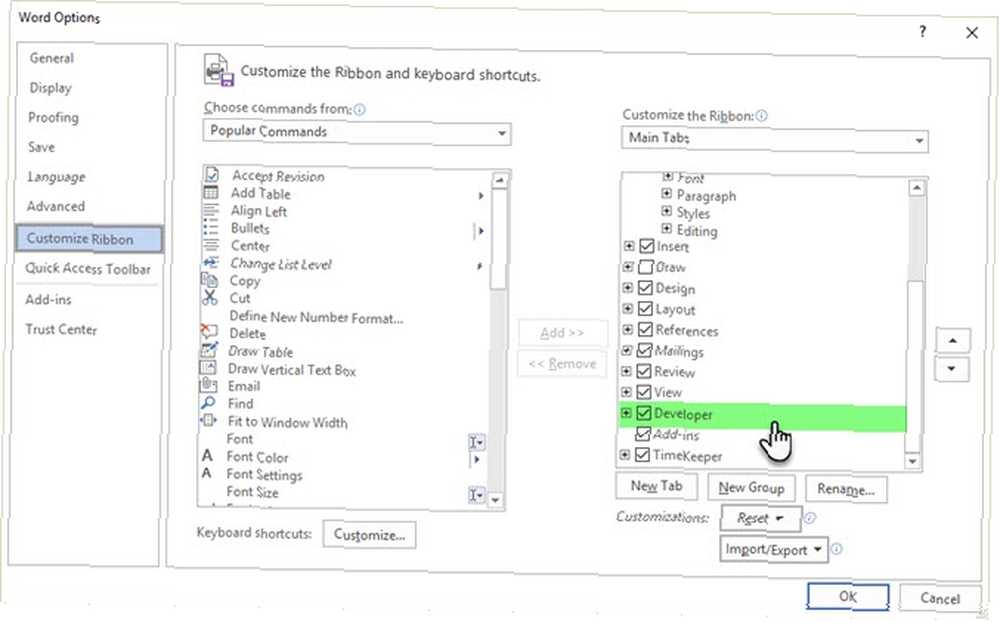
Agregar los controles de contenido
Los controles de contenido son elementos interactivos que lo ayudan a diseñar documentos y plantillas rápidamente. Son contenedores para contenido específico en un documento. Estos controles de formulario han sido parte de Word desde 2007. Son los bloques de construcción para cualquier formulario. Cada control de contenido tiene propiedades que se pueden configurar para tomar información del usuario y recopilar datos..
Escriba los detalles que desea que completen los destinatarios, como Nombre, Sexo, Edad, País, Número de teléfono móvil, Sistema operativo ... y algunos más. Usar una tabla para organizar los campos de forma ordenada siempre es una buena idea. Así es como se ve el esqueleto de la forma ...
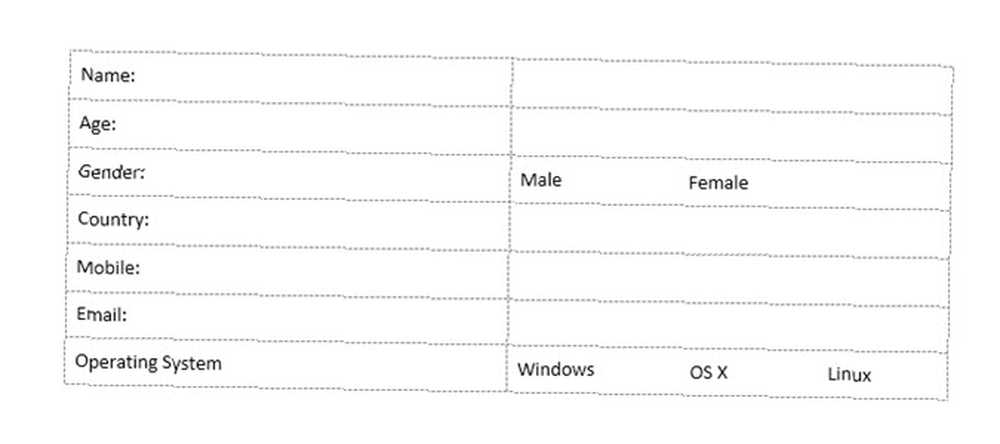
Ahora, tenemos que agregar los Controles de contenido desde la pestaña Desarrollador, lo que hará que este formulario sea más interactivo. Selecciona el Desarrollador lengüeta. Inserte el cursor donde desea que aparezca el control. En el grupo Controles, puede ver que hay diez opciones de control de contenido para elegir dependiendo de la entrada del usuario que desee.
Elija el control de contenido adecuado para su formulario
Control de contenido de texto enriquecido: Los usuarios pueden escribir más de una línea y formatear el texto en negrita o cursiva.
Control de contenido de texto sin formato: Los usuarios solo pueden ingresar texto en formato de texto sin formato.
Control de contenido de imagen: Este control muestra una imagen. Puede especificar la imagen o los usuarios pueden hacer clic en este control para seleccionar una imagen para insertar en el documento.
Control de contenido de la galería de bloques de creación: Esto es útil para documentos más complejos cuando desea que las personas elijan un bloque de texto específico. Un bloque de construcción es cualquier pieza de contenido prediseñada. Este control puede contener estos bloques prediseñados para que seleccione el correcto. Los bloques de construcción pueden ayudarlo a crear formularios con muchas variables rápidamente. Por ejemplo, puede crear tres términos diferentes de un acuerdo como tres bloques de construcción. Con este control, selecciona uno para aplicar en el formulario.

Control de contenido de casilla de verificación: Los usuarios pueden seleccionar una o más opciones de una lista predefinida en el formulario.
Control de contenido de cuadro combinado: Los usuarios pueden seleccionar de una lista de opciones que usted proporciona o pueden escribir su propia información.
Control de contenido de la lista desplegable: Los usuarios pueden seleccionar una o varias opciones de una lista desplegable.
Control de contenido del selector de fecha: Permite al usuario elegir una fecha del calendario que se muestra.
Control de contenido de sección repetida: Este control de contenido se puede utilizar para recopilar diferentes versiones de los mismos datos. Con esto, puede repetir las secciones de su formulario según sea necesario.
Herramientas heredadas: Estos son los tipos de campo que estaban disponibles en versiones anteriores de Word. Por ejemplo: marcos. Puede continuar usándolos en Word 2016 cuando desee guardar un formulario para una versión anterior de Word.
Ahora, todo lo que tiene que hacer es agregar los Controles de contenido en los lugares correctos de su documento y luego usar las Propiedades de control de contenido para configurarlos para tomar el tipo correcto de datos de los usuarios. Hagamos esto en la siguiente sección.
Agregar todos los controles de contenido
Inserte el cursor donde desea que aparezca el control. Elige entre diez controles de contenido según la entrada del usuario que desee.
Por ejemplo, Nombre necesita un Control de texto sin formato como un campo de datos rellenable. Género podría hacer con Casillas de verificación para hombres, mujeres y otros, según corresponda. Para el texto repetitivo, puede usar el Control de contenido de la galería de bloques de construcción.
Así es como se ve nuestro formulario simple después de que todos los controles de contenido se hayan colocado en los lugares correctos.
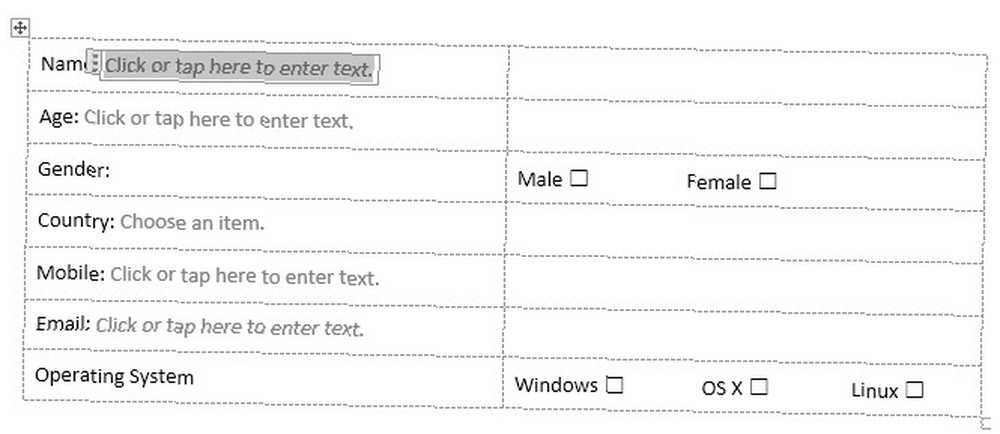
Establecer las propiedades para cada control de contenido
Cada control de contenido tiene propiedades que puede restringir o cambiar. Por ejemplo, el Selector de fechas control ofrece opciones para el formato que desea usar para mostrar la fecha.
Haga clic en el control de contenido que desea cambiar. Ve a la Desarrollador pestaña y haga clic Propiedades. Cambia las propiedades que quieras.
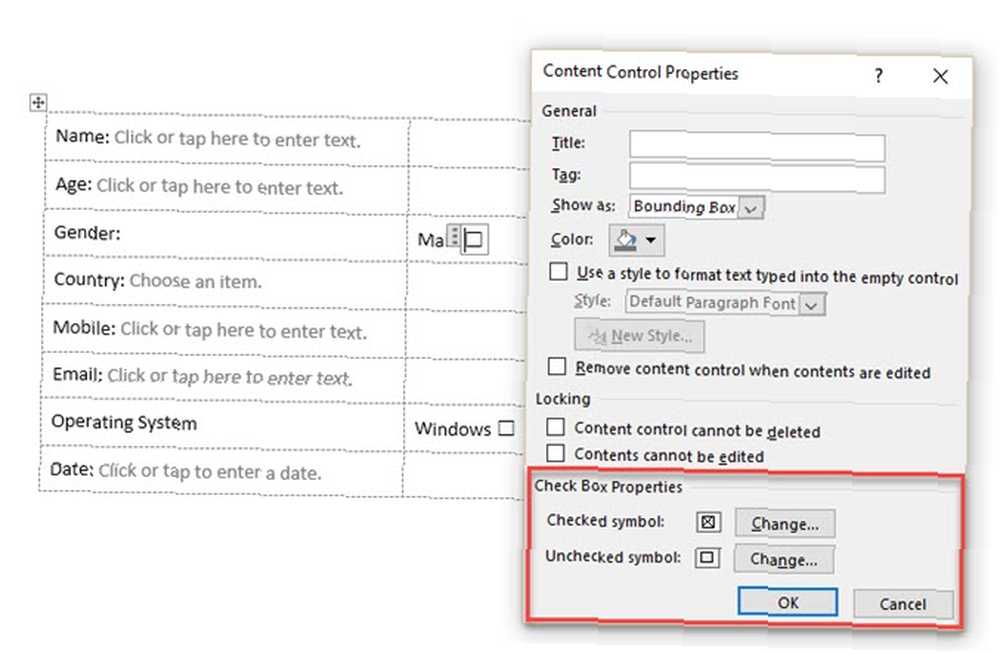
Por ejemplo, puede seleccionar un símbolo específico para la casilla de verificación en lugar de la marca de verificación estándar. Puede configurar el selector de fechas para que acepte las fechas en un formato específico de mes, fecha y año..
Aquí hay otra ilustración de una lista desplegable.
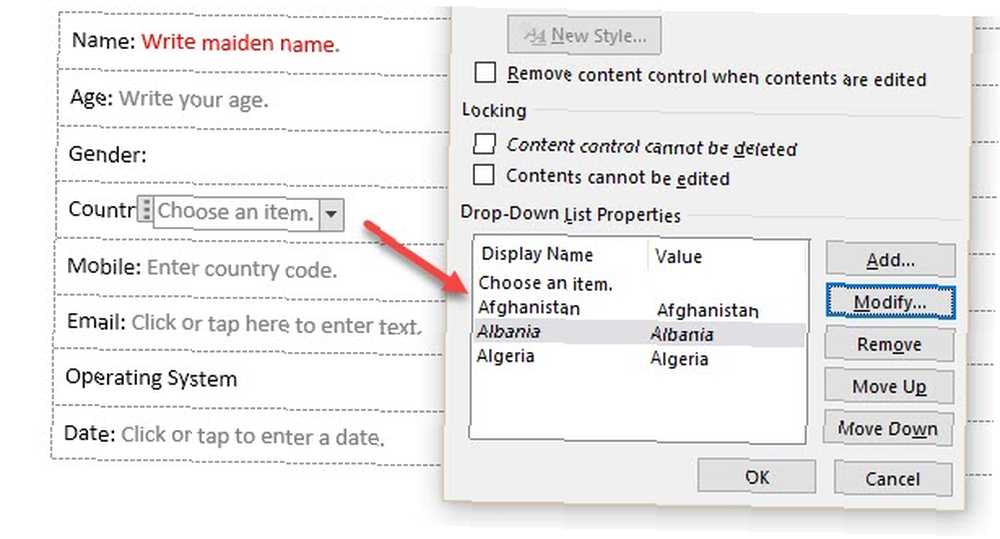
Por defecto, el Nombre para mostrar y Valor será lo mismo, pero puedes cambiarlo si quieres. No necesita cambiar los valores a menos que esté utilizando macros de Word para seguir trabajando en los campos del formulario.
Una vez que haya completado la lista desplegable, haga clic en. Los usuarios podrán seleccionar las opciones de la lista desplegable en el formulario terminado.
Agregar texto de relleno para guiar al usuario
Cada control de contenido muestra un texto de relleno. Por ejemplo, el control de contenido de texto sin formato le dice que “Haga clic o toque aquí para ingresar texto“. El cuadro de diálogo Propiedades de control de contenido le permite modificar este texto y hacer que las instrucciones sean más relevantes para los datos que está buscando. Esto es útil porque desea que las instrucciones sean lo más claras posible para el usuario.
Ajustar el texto de instrucción predeterminado en unos pocos pasos rápidos:
Ve a la Desarrollador pestaña y haga clic Modo de diseño.
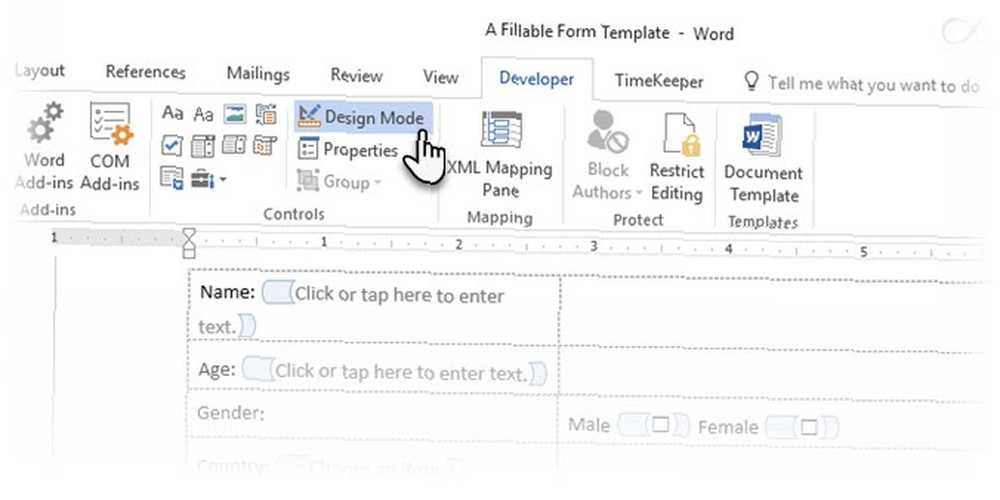
Haga clic en el control de contenido donde desea revisar el texto instructivo del marcador de posición.
Edita el texto del marcador de posición y dale formato como quieras.
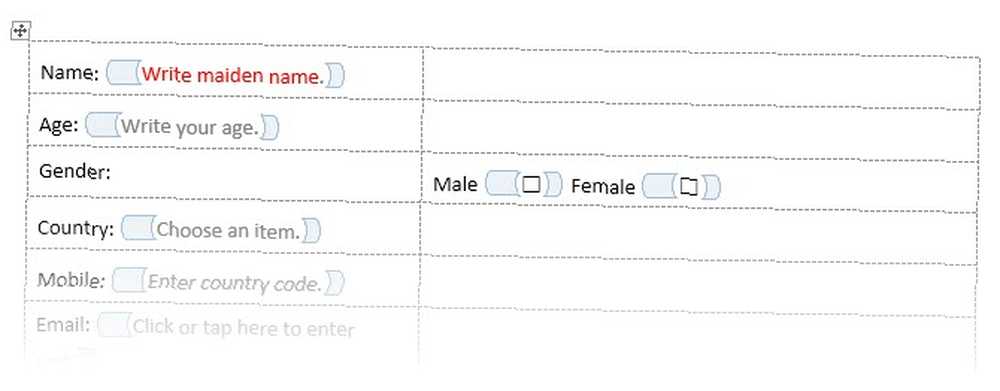
Sobre el Desarrollador clic en la pestaña Modo de diseño para desactivar la función de diseño. Guardar el texto instructivo.
Finalice el formulario y restrinja la edición no intencional
No desea que los usuarios cambien los campos del formulario y rompan la integridad de la información que está buscando. Con un solo comando, puede bloquear la edición del contenido del formulario por cualquier persona que no sea usted.
Abra el formulario que desea bloquear o proteger.
Hacer clic Inicio> Seleccionar> Seleccionar todo (o presione CTRL + A).
Hacer clic Desarrollador> Restringir edición.
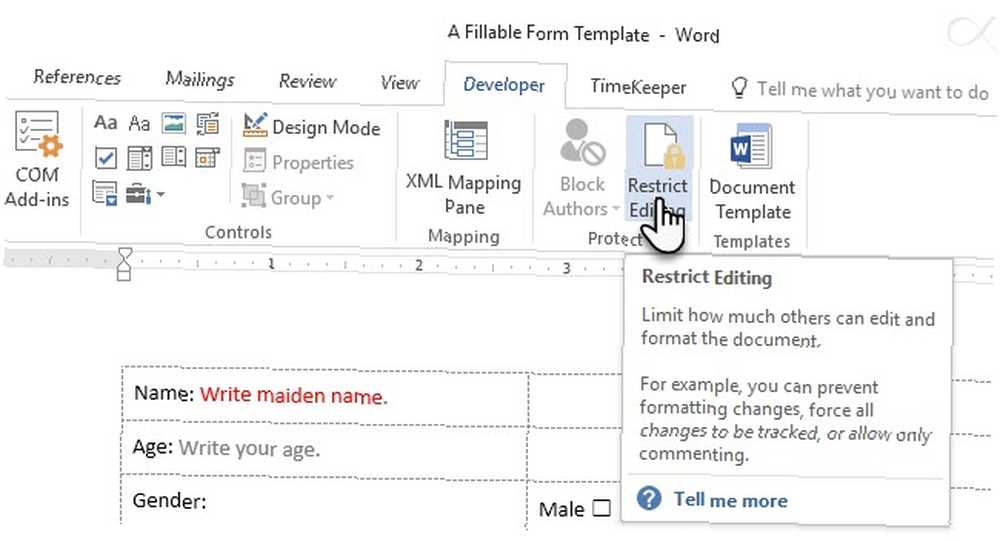
UNA Restringir panel de edición se mostrará a la derecha. Haga clic en el menú desplegable para Edición de restricciones y elige Rellenar formularios. Habilitar el Permitir solo este tipo de edición casilla de verificación encima de ella.
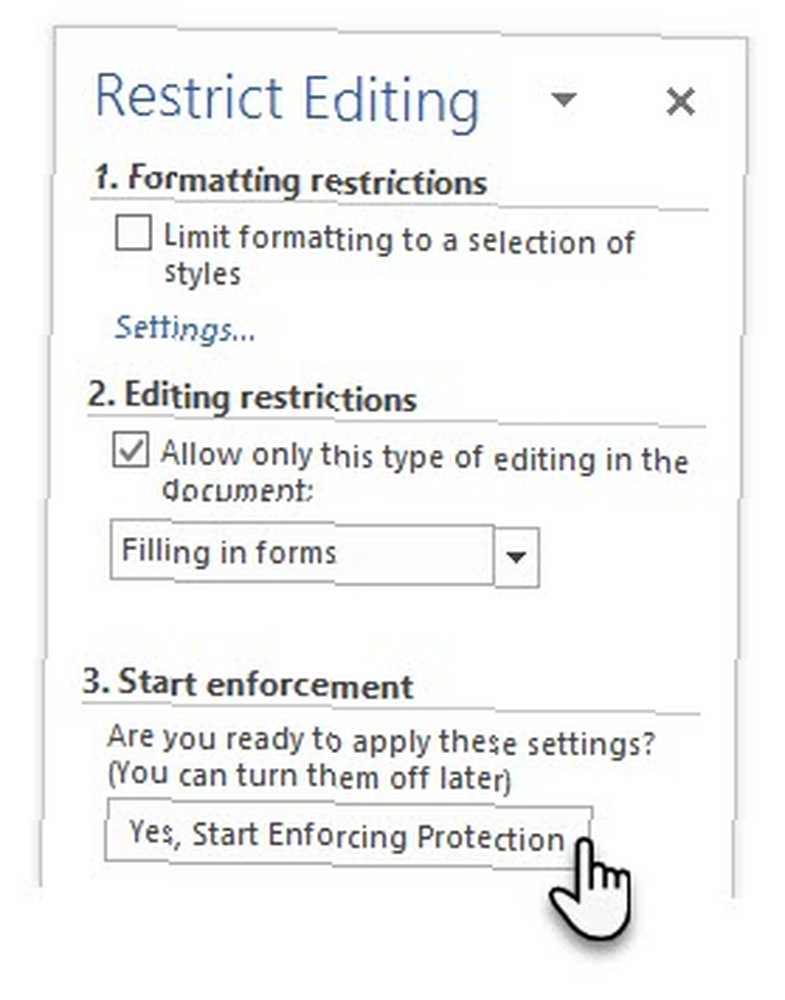
Haga clic en Sí, comience a aplicar la protección y luego ingrese una contraseña para asegurar las restricciones. Ahora, todo está bloqueado y el usuario solo puede acceder a los campos del formulario para ingresar datos.
Siempre, pruebe el formulario antes de enviarlo. Abra el formulario, complételo como lo haría el usuario y luego guarde una copia en la ubicación que desee.
Esta es una forma en su forma más simple. Formatear y diseñar con otras herramientas de Word puede convertir incluso este sencillo formulario en un poderoso documento para el intercambio de datos. Dejemos eso para otro artículo futuro.
¿Necesita diseñar un formulario ahora mismo??
Un formulario es una herramienta de compromiso. También es una herramienta para transacciones gracias a la aceptación legal de firmas electrónicas y digitales ¿Es legal su firma electrónica en todo el mundo? ¿Es legal su firma electrónica en todo el mundo? ¿Las firmas electrónicas son válidas y legales en todo el mundo? ¿Son más preferibles a la firma manuscrita entintada en un mundo sin papel? Nos fijamos en lo que dice la ley a nivel mundial. alrededor del mundo. Si tiene un negocio de cualquier tipo, puede hacer sus propios formularios y mantenerlos como plantillas de formulario. 10 Plantillas de formularios comerciales gratuitas que debe tener a mano 10 Plantillas de formularios comerciales gratuitas que debe mantener a mano Las plantillas comerciales pueden ahorrarle mucho tiempo. Aquí le mostramos una selección de plantillas de formularios comerciales que puede descargar de forma gratuita. para cualquier situación.
¿Creas tus propios formularios? ¿Qué tan conveniente encuentra Microsoft Word en comparación con los Formularios de Google más populares o muchas otras alternativas en línea??
Crédito de imagen: Andrey_Popov a través de Shutterstock.com
Escrito originalmente por Saikat Basu el 25 de julio de 2011.











